Hay muchas razones por las que necesitas hacer una copia de seguridad de los mensajes de texto en tu iPhone. Antes de liberar espacio y eliminar SMS antiguos, debe guardar los mensajes en otro dispositivo o servidor en la nube. Actualmente, más y más personas usan sus teléfonos en el trabajo. Tienen que almacenar mensajes importantes para evitar la pérdida de información. Esta guía le indica las formas más fáciles de realizar el trabajo sin conocimientos técnicos.
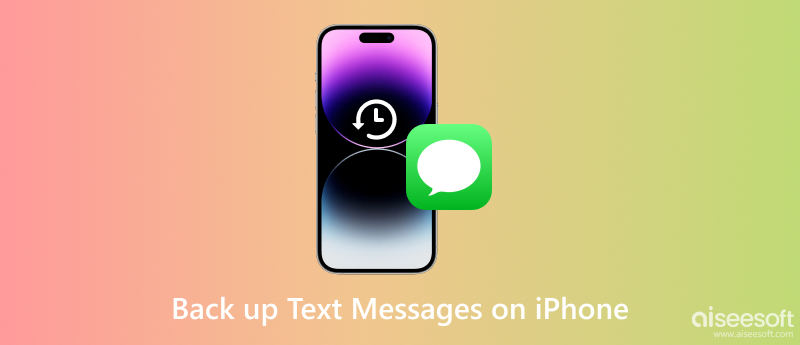
El mejor lugar para hacer una copia de seguridad de sus mensajes de texto en su iPhone es una computadora. Sin embargo, iOS no puede transferir datos con Windows directamente. Como resultado, necesitará una herramienta de copia de seguridad de SMS, como Copia de seguridad y restauración de datos de FoneLab iOS. Es la opción más sencilla para guardar mensajes SMS desde tu iPhone a tu PC.

Descargas
Respaldo y restauración de datos de FoneLab iOS: la mejor herramienta de respaldo de SMS
100% Seguro. Sin anuncios.
100% Seguro. Sin anuncios.
Inicie la mejor herramienta de copia de seguridad de SMS para iPhone después de instalarla en su PC. Hay otra versión para usuarios de Mac. Conecte su iPhone a la misma máquina con un cable Lightning y haga clic en el Respaldo de datos iOS botón para escanear datos en su teléfono.

Después del escaneo de datos, se le presentará la ventana de tipo de datos. Asegúrese de marcar la casilla junto a Mensajes y archivos adjuntos. Si también desea hacer una copia de seguridad de los chats de WhatsApp, consulte la WhatsApp & Adjuntos encajonar.

Mientras esté listo, haga clic en el Siguiente botón para comenzar a guardar SMS en su iPhone a su PC. Si tiene muchos mensajes almacenados en su teléfono, puede llevar un tiempo completar el proceso. cuando ves el Felicitaciones ventana, cierre el software y desconecte el teléfono.

Siempre que desee leer los mensajes, puede abrir la copia de seguridad en su PC o restaurarlos en su dispositivo.
iCloud es el almacenamiento en la nube para cada usuario de iOS. Apple ofrece 5 GB de almacenamiento gratuito después de la compra de un iPhone o iPad. Además, los usuarios pueden comprar planes para ampliar la capacidad de almacenamiento. Con iCloud, puede hacer una copia de seguridad de los mensajes de texto en su iPhone o iPad sin una computadora. La desventaja es que solo puede recuperar los mensajes restaurando el copia de seguridad de iCloud. Significa que se borrarán los datos actuales en su iPhone.
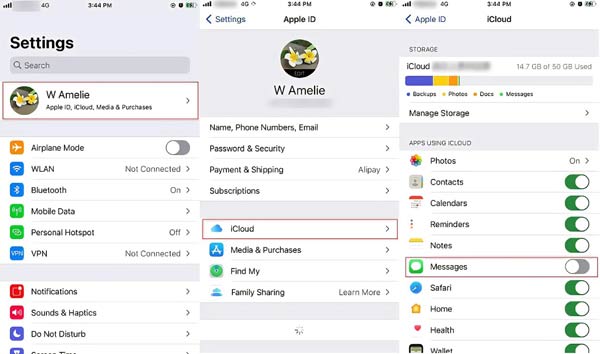
Cuando elimina SMS importantes y desea recuperarlos de la copia de seguridad de iCloud, primero debe borrar su dispositivo. Luego, restaure una copia de seguridad de iCloud adecuada durante el proceso de configuración.
Otra forma de guardar mensajes de texto en su iPhone es la aplicación iTunes o Finder. Es capaz de hacer una copia de seguridad de un dispositivo iOS completo en una computadora a través de un cable USB. Por lo tanto, es una buena opción si no tienes conexión a Internet. El inconveniente es que debe crear una copia de seguridad completa para su dispositivo, pero no guardar los SMS de forma independiente. Similar a la copia de seguridad de iCloud, solo puede restaurar los mensajes de texto después de volver a escribir la copia de seguridad en su iPhone.
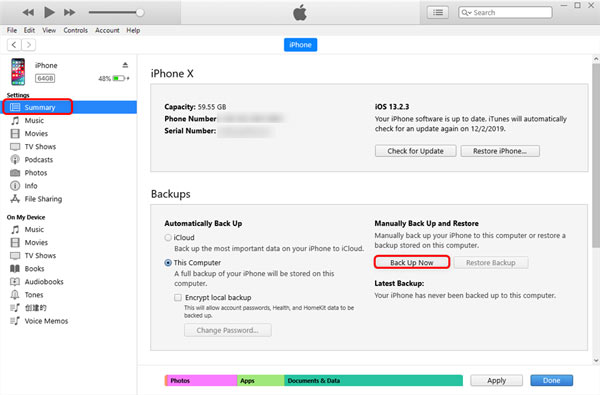
En macOS Catalina 10.15 o posterior, seleccione el nombre de su iPhone en el lado izquierdo en Finder y muévase a la Copias de seguridad área. Seleccionar Haga una copia de seguridad de todos los datos de su iPhone en esta Mac y haz clic en Copia ahora del botón.
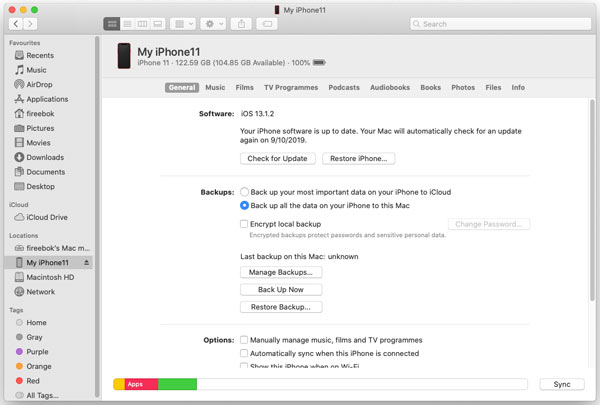
¿La copia de seguridad de Apple guarda mensajes de texto?
Según Apple, iTunes realiza una copia de seguridad de todos los datos de su iPhone, incluidas fotos, música, videos, datos de aplicaciones, mensajes de texto, iMessage y más. Entonces, la copia de seguridad de Apple guarda sus mensajes de texto en su iPhone.
¿Cómo guardo todo mi historial de mensajes de texto?
You can upload text messages on your iPhone to iCloud or create an iTunes backup for your entire device. To save your entire text history on your iPhone to a computer, you will need a third-party tool, such as FoneLab and 3uTools.
¿Puedes descargar mensajes de texto desde iPhone a una computadora?
A transferir mensajes de texto desde su iPhone a su computadora, debe hacer una copia de seguridad de su dispositivo mediante iTunes o Finder. No puede descargar SMS desde un iPhone a una computadora directamente.
Conclusión
Siguiendo nuestra guía, debería aprender al menos tres formas de hacer una copia de seguridad de los mensajes de texto de tu iPhone. iCloud le permite hacer el trabajo con conectividad de red. iTunes o Finder pueden guardar sus SMS en una PC o Mac a través de un cable USB. Para hacer una copia de seguridad de los SMS de forma independiente, FoneLab iOS Data Backup and Restore es la mejor opción. Si tiene otras preguntas sobre este tema, no dude en escribirlas debajo de esta publicación.

Su mejor opción para realizar copias de seguridad de datos desde iPhone/iPad/iPod a Windows/Mac y restaurar desde la copia de seguridad de datos de iOS a un dispositivo/computadora iOS de manera segura y eficiente.
100% Seguro. Sin anuncios.
100% Seguro. Sin anuncios.